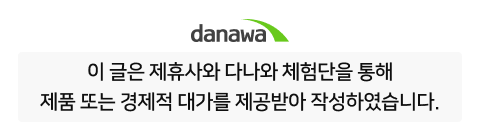MSI 브라보 17 A4DDR은 AMD Ryzen™ 7 4800H라는 CPU에 더해 AMD 라데온 RX 5500M 외장 GPU까지 장착하여 강력한 퍼포먼스를 보여주는 #게임용노트북 인데요. 지난 언박싱 부팅 영상에 이어 이 스펙의 성능은 과연 어떨지 벤치마크와 함께 자세한 특징을 살펴보겠습니다.
AMD Ryzen™ 7 4800H 게이밍노트북 MSI 브라보 17 A4DDR 언박싱
사용 전 반드시 준비할 것
지난 개봉기에서 자세한 스펙을 말씀드렸는데 소개하는 MSI 브라보 17 A4DDR 모델은 프리도스로 OS가 미탑재되어 있습니다. 프리도스 윈도우 10 설치 방법이 궁금하시면 아래 영상을 참고하시고요.
윈도우 설치 후 내 PC - 속성에 들어가 살펴 본 정보로 가장 눈에 띄는 건 프로세서입니다. 가성비, 휴대성 최강의 AMD Ryzen™ 4000 시리즈인 AMD Ryzen™ 7 4800H에 AMD 라데온 RX 5500M GPU까지 내장하고 있는 노트북이죠.

AMD 라이젠 7 4800H 프로세서는 뛰어난 성능과 발열 억제, 배터리 성능을 제공하는 게이밍 노트북 최초의 7nm 공정 기술로 만들어졌으며 이전 세대보다 2배 더 많은 8개의 코어와 16개의 스레드, 기본 클럭 2.9GHz, 최대 클럭 4.2GHz에 L2 4MB, L3 8MB의 캐시 메모리가 내장되어 게이밍 노트북에서 데스크톱 수준의 높은 성능을 제공한다고 합니다. 고사양 게임은 물론이고 고품질의 멀티미디어도 쾌적하게 즐길 수 있다고 하며 최신 ZEN2 아키텍처를 통해 성능 및 전력 효율 향상과 보안 강화 SenseMI 기술의 인공지능 학습으로 사용자와 프로그램에 맞게 성능을 최적화해주는 기술도 도입했다고 하는데요. 8기가의 메모리는 DDR4 RAM 표준 규격 중 최대 클럭인 3200MHz 메모리를 탑재해 보다 빠르고 쾌적한 성능과 효율을 자랑합니다. 여기에 더해 외장 그래픽 또한 세계 최초로 7nm 공정 기술을 기반으로 제조되어 차원이 다른 게이밍 경험을 제공한다고 합니다. 실제로 지금까지 써왔던 인텔 i5 프로세서 기반의 내장 그래픽 랩톱과 비교하면 비교할 수 없는 수준의 퍼포먼스 차이를 벤치마크를 통해 확인할 수 있었는데요.

제가 수령한 리뷰용 제품으로 바로 테스트할 때는 이런 퍼포먼스를 확인할 수 없었고 일반적인 벤치마크 점수와 큰 차이가 없었습니다. 이상해서 윈도우에 설치된 프로그램들을 살펴보니 AMD 드라이버가 설치되어 있지 않았습니다. 하드웨어가 아무리 좋더라도 소프트웨어가 설치되어 있지 않으면 무용지물인 것이죠. AMD 라데온 RX 5500M 게임용노트북 MSI 브라보 17 A4DDR을 구입 후 윈도우를 설치한 후에는 반드시 설치해야 할 프로그램들이 있는데 AMD 드라이버도 그중 하나입니다.
위 페이지에서 최신 드라이버를 설치하면 그래픽 드라이버 뿐만 아니라 AMD Ryzen™ 칩셋 관련 드라이버(PSP 드라이버, SMBus 드라이버, Processor Power Managment Support)들까지 함께 설치해 줍니다. 그다음 벤치마크 프로그램들을 돌려보면 확연히 달라진 점수를 확인할 수 있는데요. 먼저 CPU, 그래픽, 메모리, 디스크까지 종합적인 테스트를 해주는 PassMark PerformanceTest 1.0입니다.
벤치마크 테스트

좌측이 AMD 드라이버 설치 전, 우측이 설치 후입니다. 종합 점수도 차이가 나지만 3D 그래픽 마크가 확연히 차이가 나는 걸 볼 수 있습니다. 그래픽 뿐만 아니라 다른 하드웨어 점수까지 영향을 준 걸 볼 수 있는데요. 라이젠 7이라면 인텔 i7과 비교하는 게 보다 정확하겠지만 제가 써 본 내장 그래픽 i5 10세대급들과 비교하면 3D 그래픽은 거의 10배 정도의 퍼포먼스 차이가 났습니다.(이 제품은 라이젠7-3세대) 아래는 각 파트별 다른 하드웨어와 비교한 그래프입니다.


다음은 PCMARK10 벤치마크입니다. PassMark와 마찬가지로 AMD 그래픽 드라이버를 설치하기 전까진 AMD 라데온 RX 5500M이 실망스러운 결과였는데 역시나 설치한 후 다시 측정을 하니 확연한 차이를 보여줬습니다.

설치 전은 인텔 i5 10세대의 내장 그래픽보다도 못한 수준으로 게이밍 랩톱 보다 한참 못 미치는 수치였지만 설치 후는 게이밍 랩톱과 오피스 랩톱을 넘어 게이밍 PC(데스크톱)에 근접한 점수를 보여줬습니다.

세 번째 벤치마크는 대부분의 내장 그래픽을 사용하는 랩톱에는 큰 의미가 없던 그래픽카드 벤치마크의 대명사 3D MARK입니다. MSI 브라보 17 A4DDR이 AMD Ryzen™ 7 4800H의 CPU를 사용하다 보니 내장 그래픽으로도 나쁘지 않은 결과를 보여줬지만 AMD 그래픽 드라이버를 설치 후의 퍼포먼스는 역시 다른 게이밍 랩톱에 근접한 3배에 가까운 성능을 보여줬습니다. 매번 버벅대고 뚝뚝 끊기던 3DMARK 테스트 영상이 이렇게 부드럽게 돌아가는 건 노트북에서는 처음 봤네요. ㅎ 아래는 위에서 말씀드린 벤치마크 3가지의 AMD 라데온 드라이버 설치 전후 비교와 프리싱크 테스트를 보실 수 있는 영상입니다.

마지막 벤치마크 테스트는 SSD 전문 유틸리티로 다시 해봤습니다. AMD 라데온 RX 5500M 게임용노트북 MSI 브라보 17 A4DDR은 512GB NVMe SSD(1월 5일 출시 이전은 256GB)를 지원하는데요. 도시바 KBG30ZMV 256GB 모델이 달려있더군요. PCIe Gen3x4 기반 NVMe SSD로 기존 SATA3 SSD 보다 최대 6배 빠른 속도로 데이터 전송/로딩이 된다고 합니다. CrystalDiskMark 보다 AS SSD Benchmark 총점이 상당히 좋게 나왔습니다.
디스플레이 성능

AMD 라데온 RX 5500M 게임용노트북 MSI 브라보 17 A4DDR의 디스플레이는 17.3인치형에 FHD 1920 x 1080 해상도, 눈부심 방지 코팅, 250Nits 밝기에 IPS 타입 패널을 지원합니다. IPS 패널의 경우 특허가 있기 때문에 비슷한 성능을 구사한다는 IPS 타입 패널(IPS 레벨)이라 표기되어 있습니다. 한데 IPS 패널과 달리 178도 광시야각이 아닙니다. 상하 시야각은 그래도 괜찮은 편인데 좌우 시야각이 좋지 못한 아쉬움이 있는 걸로 보아 그보다는 미치지 못하는 것으로 보입니다. 프라이버시를 위해 광시야각을 안 좋아하는 분들은 오히려 나을 수도 있는 부분인데요. 대신 MSI 브라보 17 A4DDR에는 144Hz 고주사율을 지원해 끊김 없이 부드러운 화면 전환을 볼 수 있습니다. 요즘 고사양 스마트폰에도 속속 탑재되며 그 작은 사이즈에서도 차이가 있다고 느껴지는데 17인치급 노트북에서는 당연히 속도감 있는 게임이나 영화, 스포츠를 감상을 할 경우 그 차이를 확연하게 느낄 수 있습니다.
피델리티 FX

그래픽카드의 이 기능을 사용하기 위해서는 반드시 AMD 드라이버를 설치해야 합니다. 그리고 그래픽 탭에 들어가면 가장 긴 이름인 Radeon Image Sharpening이 보이는데요. 이 기능을 활성화하고 선명도를 조절하면 불필요한 GPU 작업은 줄이고 명암과 선명도를 최적화하여 향상된 화질을 볼 수 있습니다. 한글로는 충실도라 표현하고 있는데 아래에서 보다 자세한 정보를 볼 수 있습니다.
프리 싱크

MSI 브라보 17 A4DDR은 노트북인데도 불구하고 프리링크를 지원합니다. 디스플레이 하단에 커다랗게 스티커로 볼 수 있었는데요. 이 또한 AMD 드라이버를 설치 후 디스플레이 탭에서 AMD FreeSync를 활성화해줘야 합니다. AMD 프리 싱크 데모 프로그램으로 테스트를 해보면 ON/OFF 비교를 해볼 수 있는데 계단 현상 같이 보이는 화면이 찢어지는 티어링 현상을 최소화하고 프레임 속도를 최적화해주는 기능입니다.
7시간 사용 배터리

AMD 라데온 RX 5500M 게임용노트북 MSI 브라보 17 A4DDR에는 고효율 리튬 폴리머 배터리가 내장되어 완충 시 7시간 이상도 사용이 가능하다고 합니다. 게이밍노트북이면서도 어느 정도 휴대성까지 갖춘 것이죠.
드래곤 센터

AMD 드라이버와 함께 #MSI게이밍노트북 을 구입 후 반드시 설치해야 하는 프로그램 중 하나입니다. 설치할 때는 한국어 선택이 없더니만 정작 실행을 하니 일부 한글을 지원하는데요. 게이밍을 위한 통합 관리 솔루션으로 사용 환경에 따라 최상의 성능을 낼 수 있도록 프로세서 및 쿨링, 배터리 설정 등을 간편하고 세밀하게 할 수 있습니다. 설치는 아래에서 할 수 있는데요.
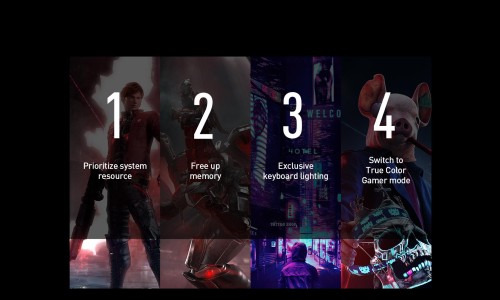 MSI Dragon Center Download Center
MSI Dragon Center Download Center

게임 중 플레이를 쉽게 캡처해 기록을 남기고 공유하거나 배터리 효율을 높이고 수명을 늘리는 관리, 클릭 한 번으로 모든 게임에 대한 최적화, 게임 중 설정이나 모니터 기능 등도 변경할 수 있습니다.

드래곤 센터 옵션을 만질 때 MSI Companion이라는 프로그램 하나를 더 설치하는데요. 시스템/오디오 모니터와 빠른 세팅을 할 수 있습니다.
Hi-Res 오디오

MSI 브라보 17 A4DDR AMD Ryzen™ 7 4800H 게이밍노트북에는 Hi-Res 오디오 규격 DAC이 탑재되어 있다고 합니다. 일반 CD 보다 최대 6.5배 더 높은 24bit/192KHz 샘플링 레이트를 기본 설정된 오디오 프로그램에 들어가 포맷을 변경할 수 있습니다.

이 프로그램은 샘플 속도 및 비트 깊이 선택 외에도 스피커 구성, 음향 효과, 공간 보정을 지원하고 마이크도 효과와 동일한 품질의 포맷 변경이 가능합니다.
나히믹 3

다소 생소한 프로그램인데요. 위의 오디오 설정 음향효과에도 메뉴가 있는데 이 프로그램 역시 추가로 설치해 줘야 합니다. 기본 설치 프로그램은 설치되어 있기 때문에 실행 후 설치해 주면 되는데요. 게임 3D 서라운드 오디오 품질 향상이나 음악, 영화, 전화, 회의 등에서 세밀한 컨트롤을 할 수 있습니다.

게임, 음악, 영화 등에서 가상 7.1채널 서라운드 오디오를 설정한다거나 노이즈 억제, 에코 방지, 주변 소음 제거, 떨림음 보정 등 음성 조절, 게임에서 발생하는 음향을 인식해 시각적으로 표현하는 사운드 트래커 기능 등을 지원하며 3.5mm 오디오 단자 외에 USB, HDMI, 블루투스로 유입되는 오디오도 모두 설정 가능하다고 합니다.

이렇게 나히믹은 다양한 오디오 관련 품질 향상과 컨트롤 기능을 제공하지만 제가 가장 마음에 들었던 기능은 바로 나히믹 사운드 쉐어링입니다. MSI 브라보 17 A4DDR은 최신의 블루투스 5.1을 지원해 블루투스 헤드폰이나 이어폰을 동시에 두 대 연결이 가능한데요. 이 기능을 이용하면 유선이 아닌 무선으로 동시에 노트북의 소리를 들을 수 있어 영화 감상을 할 때 최고의 기능이라 할 수 있습니다. 많은 분들이 요즘 스마트폰에서 원하는 기능 중 하나인데 이게 여기서 되는군요. LG 톤 프리와 소니 WH-1000XM3를 동시에 연결해봤는데 아주 잘됩니다.
와이파이6

AMD Ryzen™ 7 4800H 게이밍노트북 MSI 브라보 17 A4DDR은 기존 802.11ac(와이파이5) 대비 3배나 빠르다는 와이파이6를 지원해 무선 환경에서 스트리밍 게임이나 영화 감상 시 보다 쾌적한 환경을 누릴 수 있습니다. 내장된 스피커의 출력은 2와트 스테레오로 저렴한 PC의 기본 스피커 정도의 출력은 되며 나히믹3에서 다양한 사운드 효과를 지원하기 때문에 게임을 즐기거나 영화를 감상하는데도 큰 무리가 없죠.
줄곧 인텔 CPU의 노트북만 사용해보다 이번에 AMD 라이젠 노트북은 처음 써보게 됐는데 역시 #가성비노트북 이란 말이 과언이 아니라는 걸 체험해 볼 수 있었습니다. AMD Ryzen™ 7 4800H는 인텔의 i5, i7 시리즈는 물론 i9-10980HK를 뛰어넘는 노트북 CPU로는 최상급 성능에 AMD 라데온 RX 5500M GPU까지 달아 #게이밍노트북추천 은 물론 #그래픽작업용노트북 #문서작업용노트북 등 각종 #작업용노트북 으로 데스크톱을 대신해 휴대하며 쓸 수 있어 추천드리는 #MSI노트북 입니다. R.S.D. :)
 [다나와] MSI 브라보 17 A4DDR (SSD 512GB)
[다나와] MSI 브라보 17 A4DDR (SSD 512GB)
최저가 1,136,780원, 현금최저가: 1,069,000원